利用AutoCAD制作立体图片虽然很繁琐,但却是件很有意思的事情,现在我们讲解如何利用AutoCAD制作玻璃茶壶。主要三维命令,实体/旋转/拉伸和布尔运算。希望能给您以启发和帮助
首先看一下效果图。

1 首先在前视图中绘制茶壶的轮廓线。操作步骤:首先画一调竖线做为中心辅助线,在线的下端点向左绘制一条长39的平行直线,在平行线的左端点向上画一条长 12垂直线段。然后用偏移命令给平行线段执行偏移数值155,把偏移好的线段以中心线为起点使线段延伸长度为55。接下来用一条线段连接两条横线地做端点。然后向左的方向把刚才做的线端执行偏移命令,数值33。然后画弧线,第一点选择左边竖线的上端点,第二点选择最左边斜线的中点,第三点是上边横线得左端点。在从弧线的上端点向上垂直画一条长5的线段。然后复制一条弧线和中心辅助线以及长5的线段放在旁边。然后删除除中心线以外德辅助线。接下来把底部的线做完,在倒角。完成后做成多线段。向右偏移2,连接两条线的封口。做成面域。如图1-1。
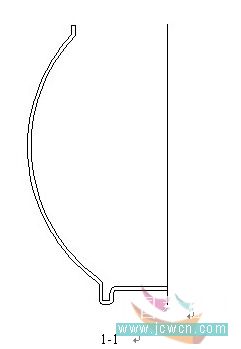
2 旋转面域做成茶壶外形,选择绘图 实体 旋转。做一几何实体用来给茶壶主体做差集,完成后茶壶外套就做完了。几何体如图2-1。
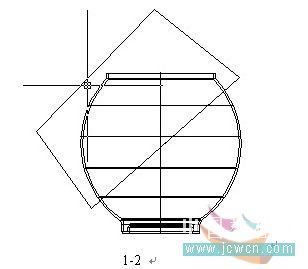
差集后结果。图2-2。

接下来用刚才的复制的弧线和线段,绘制壶体。先把弧线和线段做成多线段。执行偏移命令,数值2,向右偏移两次,把最左边的多线段放在旁边,然后连接两条多线段的上口,然后用线段分别从两条多线段的下端平行连到中心辅助线上后封口,做面域。在执行实体旋转。然后把他移到壶套,如图2-3
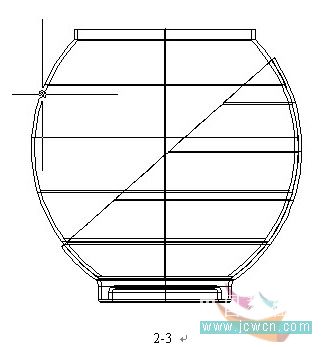
3 绘制壶口,首先在俯视图绘制壶口的平面,执行想里面偏移数值2,做成面域。然后拉伸,数值-30角度22。然后执行差集。在用留下来的多端线,在向右偏移 2,上下用线段和中心辅助线移连成一个面域做一个实心壶体喝壶嘴做差集,然后移到茶壶的上方,和壶体对齐。见如3-1,3-2,3-3。
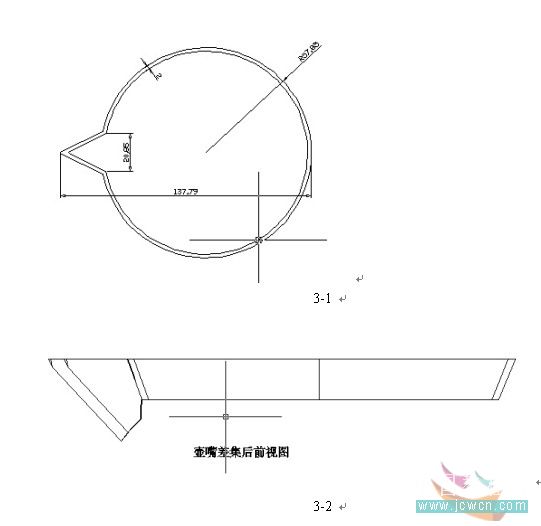

4 绘制壶把。在前视图壶把的轮廓见图4-1,然后做面域在拉伸10。见图4-2,放到壶的合适位置。


5 绘制壶改,画出盖的界面,进行实体旋转。
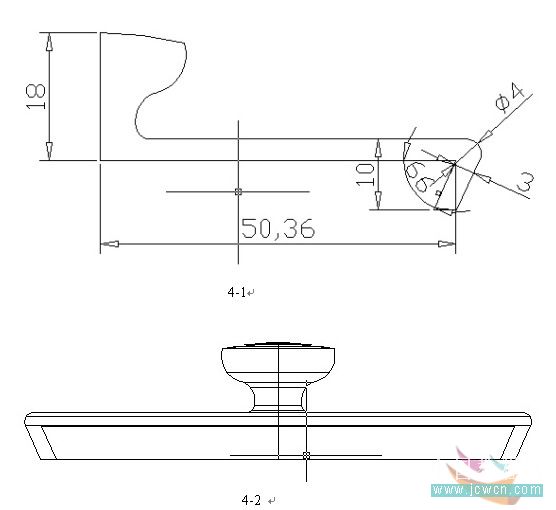
至此茶壶建模完毕,剩下来附材质,渲染就完成了。
【AutoCAD玻璃茶壶的制作教程】相关文章:
